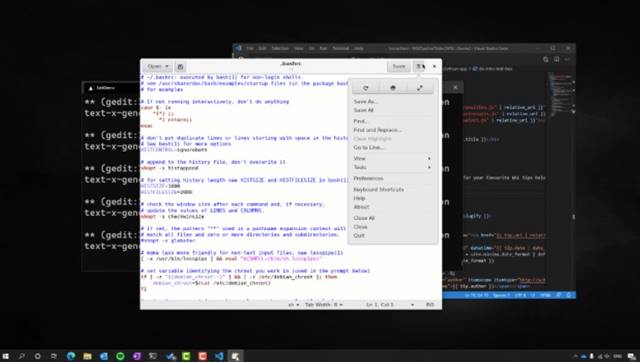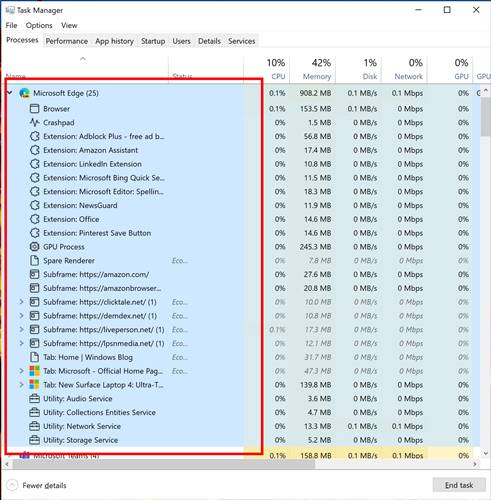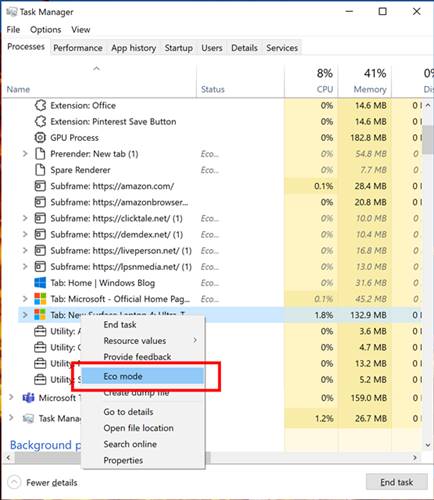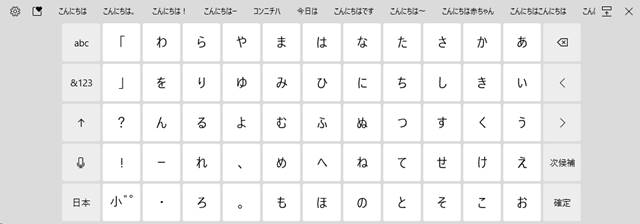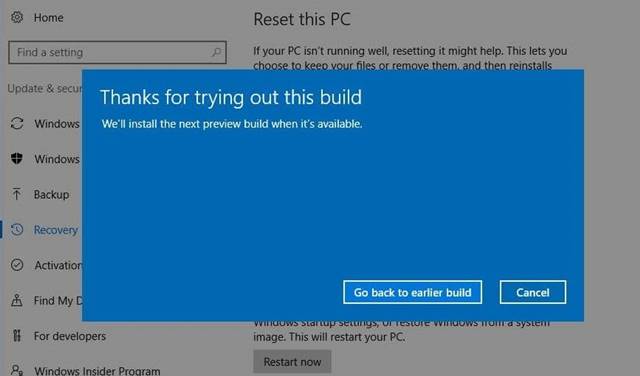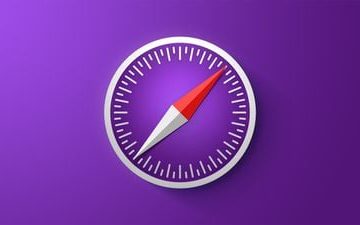Bene, se stai usando Anteprima interna di Windows 10 sul tuo PC, abbiamo una buona notizia per te. Microsoft ha appena rilasciato un nuovo aggiornamento per l’anteprima interna di Windows 10. L’ultimo aggiornamento: la build di anteprima 21364 di Windows 10 ha introdotto alcune nuove funzionalità, miglioramenti e correzioni di bug. L’aggiornamento è già disponibile per gli addetti ai lavori di Windows nel Dev Channel.
Funzionalità di build di Windows 10 Insider Preview
Come previsto, il nuovo aggiornamento ha aggiunto alcune eccellenti funzionalità al sistema operativo. Di seguito, abbiamo elencato alcune delle fantastiche funzionalità di Windows 10 Insider Preview Build 21364. Diamo un’occhiata.
Esegui direttamente le applicazioni GUI Linux
Con questa build, gli utenti possono eseguire le applicazioni Linux direttamente sul sistema operativo utilizzando la prima anteprima del supporto dell’app GUI. Ciò significa che puoi eseguire i tuoi editor GUI preferiti, gli strumenti Linux e le applicazioni per creare ed eseguire le tue app Linux.
Classificazione dei processi Microsoft Edge
In precedenza, per controllare i processi di Microsoft Edge, è necessario aprire il Task manager del browser web. Tuttavia, la build consente agli utenti di espandere il processo principale di Microsoft Edge direttamente dal task manager di Windows. Puoi controllare i processi attivi di Microsoft Edge dallo stesso task manager di sistema.
Modalità Eco
La modalità Eco è un’altra funzionalità sperimentale vista in Windows 10 Insider Preview Build 21364. Questa funzionalità di task manager offre agli utenti un’opzione per limitare le risorse di processo. Se un’app consuma risorse elevate, puoi limitare il processo con la nuova modalità Eco.
Tastiera giapponese
Windows 10 Insider Preview Bild 21364 ha anche introdotto un nuovo layout della tastiera touch per gli utenti giapponesi. La nuova tastiera replica il design della tastiera utilizzata nei dispositivi Kiosk giapponesi.
Luce notturna
Bene, con la build 21364, gli utenti possono abilitare o disabilitare la luce notturna manualmente. Puoi scegliere le app Impostazioni o il Centro operativo per abilitare/disabilitare la luce notturna. Il cambiamento qui è che ora la luce notturna si accenderà immediatamente invece di passare attraverso la transizione lenta.
Correzioni di Windows 10 Insider Preview Build 21364
- Il nuovo aggiornamento ha risolto un problema che causava problemi con le stampanti USB.
- L’aggiornamento ha risolto il problema per cui le schermate iniziali sensibili ai temi non sono visibili.
- Preview Build 21364 ha risolto un errore di crash di explorer.exe che dava fastidio agli addetti ai lavori nelle build recenti.
- L’aggiornamento ha corretto l’errore che rendeva vuota la pagina Informazioni in Impostazioni.
- Il nuovo aggiornamento ha corretto i caratteri danneggiati che apparivano nelle Impostazioni nella build precedente.
- Windows 10 Insider Preview Build 21364 ha risolto il problema con lo stato di aggiornamento di Windows nel riquadro dell’intestazione delle impostazioni.
- Sono stati risolti i problemi con la pagina Gestisci dischi e volumi che mostrava HDD e SDD errati.
- La nuova build ha corretto l’utilità di controllo del disco di Windows esistente (chkdsk).
- L’aggiornamento ha risolto un problema che costringeva la finestra di dialogo UAC a non essere visualizzata correttamente.
- L’aggiornamento risolve gli errori visivi minori in Esplora file.
- Il nuovo pulsante del documento di testo nella barra multifunzione di Esplora file non funziona è stato corretto.
- File Explorer non è riuscito a bloccare alcuni addetti ai lavori dopo che il ripristino è stato corretto.
- Sono stati risolti problemi visivi con l’icona della batteria nella barra delle applicazioni.
- Sono stati risolti i problemi che influivano sull’affidabilità di Windows Hello nei voli recenti.
- Windows Firewall genera errori durante l’aggiornamento delle regole esistenti per il blocco è stato corretto.
- La nuova build ha corretto l’errore sihost.exe durante l’utilizzo dell’opzione Condividi.
- Il problema che influiva sull’affidabilità della ricerca per alcuni addetti ai lavori è stato risolto.
- Risolto il problema con gli addetti ai lavori che vedevano un controllo dei bug morti di processo CRITICO.
- Gli utenti che riscontrano ritardi nel gioco mentre l’HDR è attivo sono stati risolti.
- Le immagini che non venivano visualizzate nella cronologia degli appunti dopo averle copiate da una pagina Web di Microsoft Edge sono state corrette.
- L’aggiornamento ha corretto la finestra del candidato IME giapponese che veniva troncata.
- L’aggiornamento risolve i problemi relativi ai gesti durante l’utilizzo della tastiera touch.
- Le app x64 che non rilevano la presenza di ridistribuibili C ++ sono state risolte.
- Il problema che impediva il funzionamento della modalità a schermo diviso per HDR automatico è stato risolto.
- Preview Build 21364 sposta le scorciatoie delle app Print 3D e 3D Viewer nel menu Start.
- La nuova build supportava x64 dalle estensioni della shell di processo su ARM64.
Come installare Windows 10 Insider Preview Build 21364
Bene, installare Windows 10 Insider Preview Build 21364 è piuttosto semplice, a condizione che tu sia già iscritto a un Canale di sviluppo del programma Windows Insider .
Se sei Windows Insider e sei entrato a far parte di un Dev Channel, riceverai l’aggiornamento automaticamente nella pagina di Windows Update. Vai a Impostazioni> Aggiornamento e sicurezza> Verifica aggiornamenti .
Ecco fatto, il sistema operativo inizierà a scaricare l’ultimo aggiornamento. Una volta scaricato, fare clic sul pulsante Installa per installare il nuovo aggiornamento. Durante l’aggiornamento, il computer potrebbe riavviarsi più volte .
Come rimuovere Windows 10 Insider Preview Build 21364?
Poiché si tratta di una build di anteprima, puoi aspettarti pochi bug. Se si verificano problemi e non si desidera mantenere l’aggiornamento dell’anteprima installato, è possibile ripristinare la build precedente del sistema operativo. Tuttavia, è possibile ripristinare l’aggiornamento entro i primi dieci giorni dall’installazione. Quindi, segui i passaggi seguenti per rimuovere la build di anteprima di Windows 10 Insider entro dieci giorni.
- Premi il tasto Windows + I per aprire le Impostazioni di Windows.
- Fai clic su Aggiornamento e sicurezza> Ripristino
- Fare clic sul pulsante “Inizia”.
- Nella finestra di dialogo popup, seleziona il motivo del rollback e fai clic su “Avanti”,
- Ora, sotto Verifica aggiornamenti, fai clic su “No grazie”
- Nella schermata successiva, fai clic sul pulsante Avanti .
- Successivamente, nella schermata Non restare bloccato, fai clic su “Avanti”
- Infine, fai clic sull’opzione “Torna alla build precedente”.
Ecco fatto! Hai fatto. Il sistema verrà ora riavviato e inizierà il rollback.
Quindi, questo articolo tratta di come installare Windows 10 Insider Preview Build 21364. Spero che questo articolo ti abbia aiutato! Inoltre, assicurati di condividerlo anche con i tuoi amici. In caso di dubbi in merito, ti consigliamo di controllare questo pagina web .